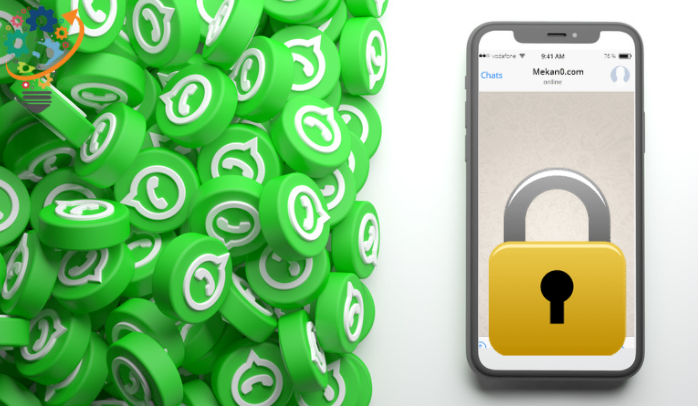WhatsApp چيٽ کي ڪيئن لڪايو
Whatsapp سڀني سوشل ميڊيا عاشقن لاءِ ترجيحي رابطي واري ايپليڪيشن بڻجي وئي آهي. نه رڳو سوشل ميڊيا استعمال ڪندڙ پر لڳ ڀڳ هر ماڻهو هن ڪميونيڪيشن ايپ کي استعمال ڪرڻ شروع ڪيو ته جيئن پنهنجون ڪهاڻيون شيئر ڪري، دوستن ۽ ڪٽنب سان رابطي ۾ اچي، ۽ ڪاروبار آن لائن ڪري.
هتي تمام گهڻو آهي جيڪو توهان Whatsapp تي ڪري سگهو ٿا. هن پليٽ فارم جي مکيه فائدن مان هڪ اهو آهي ته WhatsApp گفتگو 100٪ انڪرپٽ ٿيل آهي، جنهن جو مطلب آهي ته صرف وصول ڪندڙ پيغام پڙهي سگهي ٿو يا اهو شخص جنهن سان توهان چيٽ ڪري رهيا آهيو صرف توهان جي موڪليل پيغامن تائين رسائي ڪري سگهي ٿو.
جڏهن ته هي فيچر انهن لاءِ بهترين آهي جيڪي پنهنجي ذاتي گفتگو بابت غير محفوظ محسوس ڪن ٿا، هي فيچر گهڻو مدد نه ٿو ڪري سگهي جڏهن توهان پنهنجي خاندان ۽ مائٽن سان گڏ رهندا آهيو جيڪي توهان جي فون تائين آساني سان رسائي ڪري سگهن ٿا 🤣.
جيڪڏهن ڪو ماڻهو توهان جي موبائيل فون ۽ Whatsapp چيٽ تائين رسائي ڪري سگهي ٿو ته انڪرپشن ڪارائتو نه ٿيندو. يقينا، توهان پنهنجي ڊوائيس تي هڪ نمونو يا پاسورڊ سيٽ ڪيو آهي، پر انهن لاڪ جو ڪهڙو فائدو جڏهن توهان جا ڪزن يا ڀائر پاسورڊ کي انلاڪ ڪن ۽ توهان جي ڊوائيس تائين رسائي ڪن.
توهان کي Whatsapp چيٽ کي لڪائڻ جي ضرورت ڇو آهي؟
اھڙا ماڻھو آھن جيڪي توھان جو موبائيل وٺي سگھن ٿا ۽ چون ٿا ته اھي تڪڙو ڪال ڪرڻ چاھين ٿا، پر اھي توھان جي Whatsapp گفتگون ذريعي اسڪرولنگ ختم ڪن ٿا. حيرت انگيز طور تي، توهان جي خاندان جا ماڻهو توهان جي ذاتي زندگي بابت تجسس ٿي سگهن ٿا ۽ شايد توهان جي Whatsapp گفتگو کي اسڪرول ڪري سگھن ٿا صرف اهو معلوم ڪرڻ لاء ته توهان جي زندگي ۾ ڇا ٿي رهيو آهي. هر ڪنهن وٽ پرائيويٽ WhatsApp چيٽ، گرافڪس ۽ ميڊيا آهن جيڪي اهي ڏيکارڻ نٿا چاهين.
جيئن اڳ ذڪر ڪيو ويو آهي، اتي هڪ چيٽ لاڪ سسٽم آهي جيڪو صارفين کي وڏي حد تائين انهن جي نجي گفتگو کي بچائڻ جي اجازت ڏئي ٿو، پر اهو ٻيهر هڪ مشڪل عمل آهي. صرف هڪ گفتگو لاءِ پاسورڊ سيٽ ڪرڻ وقت ساز ۽ مشڪل ٿي سگهي ٿو.
پوءِ ڇو نه صرف ڳجهي چيٽ کي لڪايو ۽ ان کي پنهنجي Whatsapp تي محفوظ ڪريو؟ هن طريقي سان، توهان آرام سان آرام ڪري سگهو ٿا ڄاڻو ته ڪو به توهان جي Whatsapp چيٽ کي توهان جي اجازت کان سواء نه پڙهي سگهي ٿو. توهان حاصل ڪريو توهان جي سڀني چيٽ کي لڪائڻ جو اختيار بغير انهن کي Whatsapp تان هٽائڻ جي. هي توهان کي هڪ موقعو ڏئي ٿو توهان جي چيٽ کي محفوظ رکڻ ۽ انهن کي پڙهو جڏهن توهان چاهيو ته ٻين جي باري ۾ پريشان ٿيڻ جي بغير توهان جي چيٽ تائين رسائي.
سٺي خبر اها آهي ته توهان لڪائي سگهو ٿا گروپ ۽ ذاتي چيٽ صرف چند ڪلڪن سان.
Whatsapp چيٽ کي ڪيئن لڪايو
جيڪڏهن توهان ڪجهه وقت کان Whatsapp استعمال ڪري رهيا آهيو، ته توهان ضرور آرڪائيو بٽڻ کي محسوس ڪيو هوندو. آرڪائيو آپشن انهن صارفين لاءِ ٺاهيو ويو آهي جيڪي ڪنهن ڳالهه ٻولهه کي ختم ڪرڻ چاهين ٿا ۽ ان کي بعد ۾ پڙهڻ چاهين ٿا جڏهن اهي آرام سان محسوس ڪن.
ياد رکو ته توهان جيڪي چيٽ محفوظ ڪيا آهن اهي توهان جي Whatsapp مان نه ڊاهيا ويندا، ۽ نه ئي اهي توهان جي SD ڪارڊ ۾ محفوظ ڪيا ويندا. اهي بدران هڪ الڳ فولڊر ۾ ذخيرو ٿيل آهن جيڪي ڳولهي سگهجن ٿا اسڪرين جي تري ۾. جڏهن ته اهي چيٽ هر ڪنهن لاءِ ناقابل هوندا رهندا جيڪو توهان جي Whatsapp تائين رسائي ڪري سگهي ٿو، گفتگو اسڪرين تي ٻيهر ظاهر ٿيندي جيئن ئي توهان کي ڪنهن خاص گفتگو مان پيغام ملي ٿو.
Whatsapp تي گفتگو کي محفوظ ڪرڻ ۽ ان آرڪائيو ڪرڻ لاءِ هتي قدم آهن.
- ڳولھيو اھو چيٽ جنھن کي توھان لڪائڻ چاھيو ٿا Whatsapp تي.
- گفتگو جاري رکو ۽ اسڪرين جي چوٽي تي "آرڪائيو" بٽڻ کي دٻايو.
- هي وٺو! توهان جي گفتگو محفوظ ڪئي ويندي ۽ هاڻي Whatsapp تي ظاهر نه ٿيندي.
لڪيل WhatsApp چيٽ ڪيئن ڏيکاريو
جيڪڏهن توهان وڌيڪ نه ٿا چاهيو ته چيٽ کي آرڪائيو سيڪشن ۾ رکو، توهان ان کي غير آرڪائيو ڪري سگهو ٿا آسان قدمن ۾. هتي اهو آهي جيڪو توهان پنهنجي Whatsapp تي گفتگو کي ختم ڪرڻ لاءِ ڪري سگهو ٿا:
- اسڪرين جي ھيٺئين حصي ڏانھن ھيٺ لٿو.
- منتخب ڪريو آرڪائيو ٿيل چيٽ.
- گفتگو رکو جنهن کي توهان آرڪائيو ڪرڻ چاهيو ٿا.
- منتخب ڪريو Unarchive بٽڻ سڄي اسڪرين جي چوٽي تي.
توهان چيٽ جي تاريخ ڏسي ۽ پوءِ ڪلڪ ڪري سڀئي چيٽ محفوظ ڪري سگهو ٿا سڀئي چيٽ محفوظ ڪريو. اهي سادي قدم هئا لڪائڻ لاءِ توهان جي نجي ۽ گروپ چيٽس Whatsapp تي انهن کي حذف ڪرڻ کان سواءِ.
جڏهن ته پوشيده ڳالهيون ٻين لاءِ لڳ ڀڳ ناقابل رسائي هونديون آهن، ڄاڻو ته ماڻهو اڃا تائين انهن ڳالهين کي ڳولي سگهن ٿا توهان جي آرڪائيو سيڪشن کي چيڪ ڪندي. صرف حفاظت جي خاطر، غور ڪريو Whatsapp تي هڪ تالا لڳائڻ ته جيئن توهان جون ڳالهيون محفوظ هجن ۽ توهان جي خاندان تائين رسائي نه هجي.